सेकंडरी डिसप्ले की जांच करने का सबसे आसान और तेज़ तरीका, सिस्टम के मालिकाना हक वाला सिम्युलेटेड डिसप्ले इस्तेमाल करना है. यह system_server यूआईडी शेयर करता है. इसलिए, इसे भरोसेमंद माना जाता है और सभी डेकोर विंडो और गतिविधियों को होस्ट करने की अनुमति दी जाती है.
अगर आपके पास ऐसा डिवाइस है जो हार्डवेयर कनेक्शन के साथ काम करता है (जैसे, यूएसबी-सी के ज़रिए एचडीएमआई या DisplayPort), तो टेस्ट करने के लिए बाहरी हार्डवेयर डिसप्ले का इस्तेमाल किया जा सकता है.
डिफ़ॉल्ट रूप से, सिस्टम यूआईडी के मालिकाना हक वाले वर्चुअल डिसप्ले को भरोसेमंद नहीं माना जाता है. साथ ही, उपयोगकर्ता के डेटा को लीक होने से रोकने के लिए, कई पाबंदियां लागू की जाती हैं.
डेस्कटॉप मोड का इस्तेमाल करके, विंडो की नई सुविधाओं और क्षमताओं को आज़माएं. ये सुविधाएं, Android 10 में प्लैटफ़ॉर्म पर जोड़ी गई हैं. यह डेवलपर विकल्प है. इसे ऐप्लिकेशन डेवलपर के लिए बनाया गया है. इससे डेवलपर, मल्टी-डिसप्ले और फ़्रीफ़ॉर्म विंडो मोड वाले एनवायरमेंट में ऐप्लिकेशन की जांच कर सकते हैं.
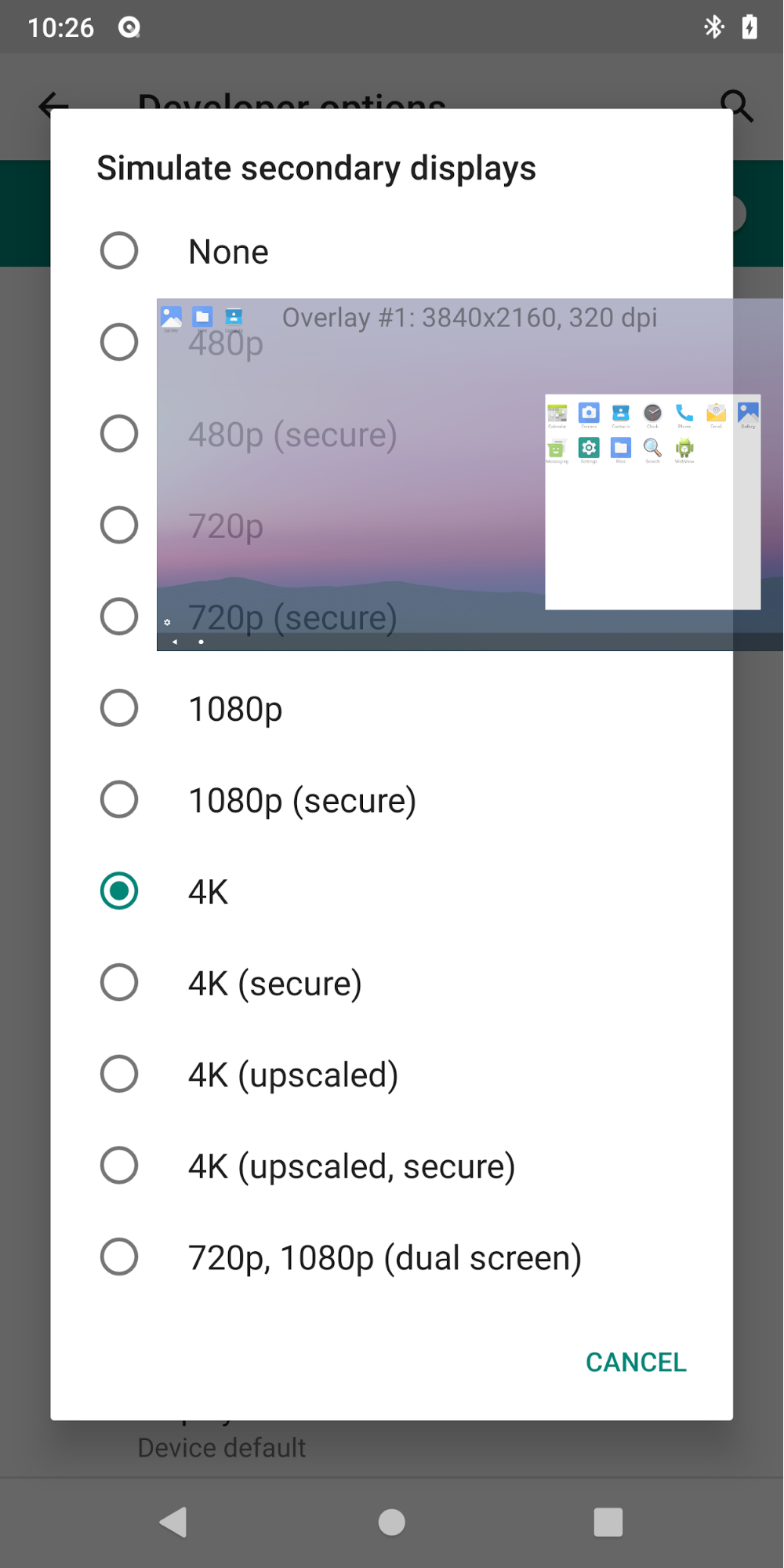
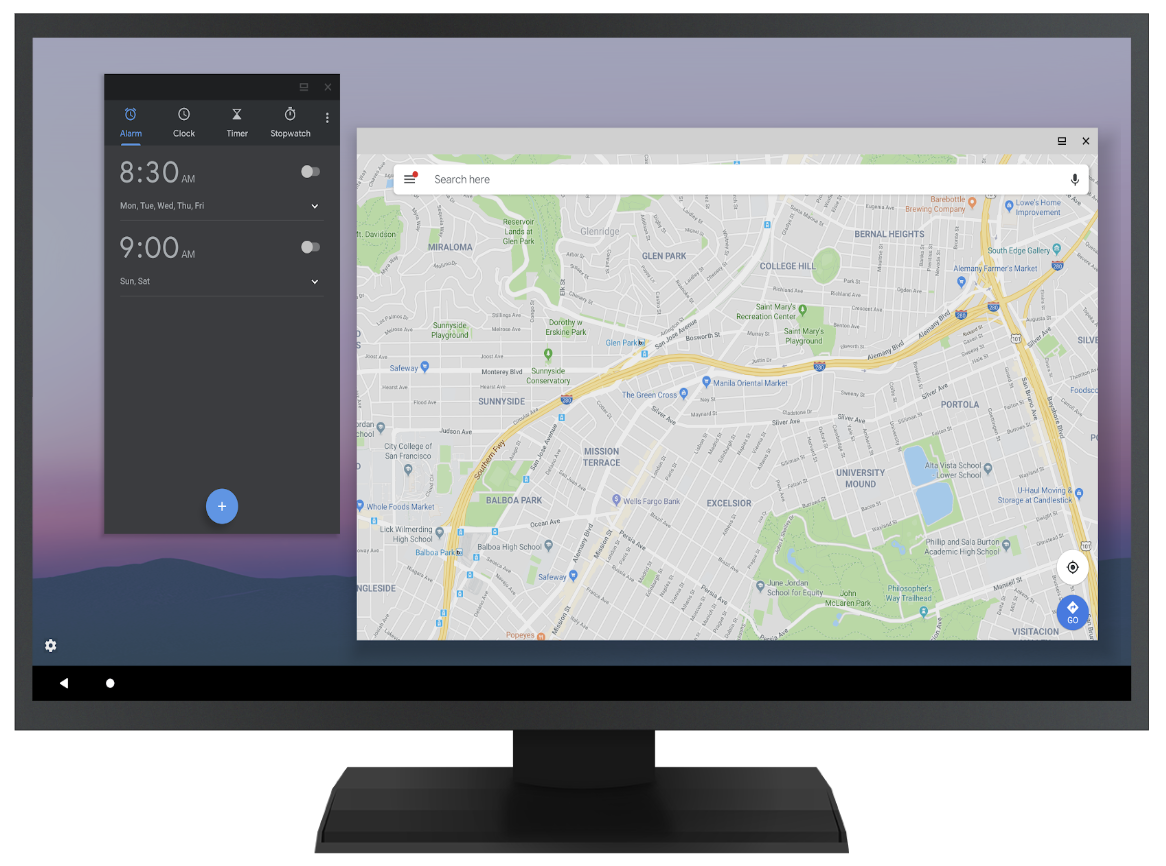
पहली इमेज. दो डिसप्ले पर डेस्कटॉप मोड, सिम्युलेट किया गया (सबसे ऊपर) और बाहरी (सबसे नीचे)
जब डिवाइस बनाने वाली कंपनियां, डेस्कटॉप जैसा अनुभव देना चाहती हैं, तब इस सुविधा का इस्तेमाल करके, विंडो वाली कुछ सुविधाओं को लागू करने का सुझाया गया तरीका दिखाएं.
- डेवलपर के लिए उपलब्ध सेटिंग और टूल में जाकर, डेस्कटॉप मोड चालू करें विकल्प को चालू करें.
- फ़ोन को रीबूट करें.
- माउस को यूएसबी या ब्लूटूथ से कनेक्ट करें.
- डेवलपर विकल्पों से सिम्युलेटेड डिसप्ले बनाएं या हार्डवेयर डिसप्ले का इस्तेमाल करें.
- उस डिसप्ले पर लॉन्चर से गतिविधियां लॉन्च करें और इंटरैक्ट करने के लिए माउस का इस्तेमाल करें.
MD Launcher (platform/development/samples/MultiDisplay) का इस्तेमाल, टारगेट की गई गतिविधि को लॉन्च करने की जांच करने और नए इंस्टेंस का अनुरोध करने के लिए किया जा सकता है.

